火狐收藏夹保存在哪个文件下 火狐浏览器书签在win10系统下的保存位置
在使用火狐浏览器时,我们经常会使用收藏夹来保存一些常用的网页链接,以便随时查阅,有时候我们可能会忘记在哪个文件夹下保存了这些重要的链接。在Win10系统下,火狐浏览器的书签保存位置是在用户的个人文件夹下的一个特定路径中。通过查找该路径,我们可以轻松地找到并管理我们的收藏夹中的所有链接。这样一来我们就能更加方便地使用火狐浏览器来浏览网页,提高我们的工作效率。
具体方法:
1.win10系统中,火狐浏览器默认的书签备份文件位置在C盘用户文件夹,我们点开C盘的“用户”,找到以自己的用户名命名的文件夹并进入。
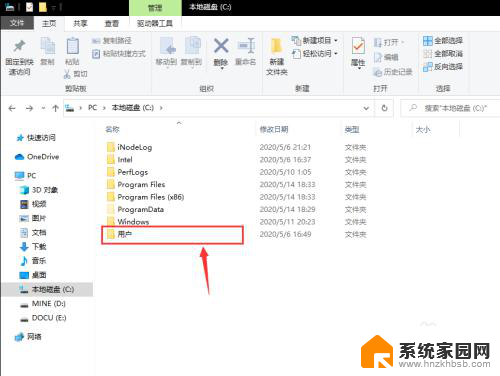
2.在这个文件夹里找到AppData文件夹,如果找不到说明文件夹被隐藏。我们需要点击左上方栏目里的“查看”并在右上方“隐藏的项目”前打勾,然后再查看。
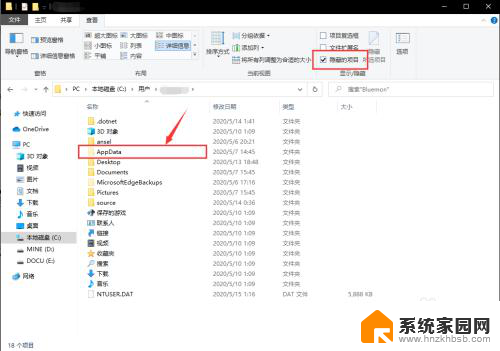
3.接着我们打开AppData文件夹路径里的Roaming\Mozilla\Firefox\Profiles,看到一个乱码名的文件。点开。在bookmarkbackups文件夹里就保存着火狐浏览器自动保存的书签备份文件了,我们可以选择离我们时间最近的一个JSON文件。把它复制粘贴到其他位置备用。
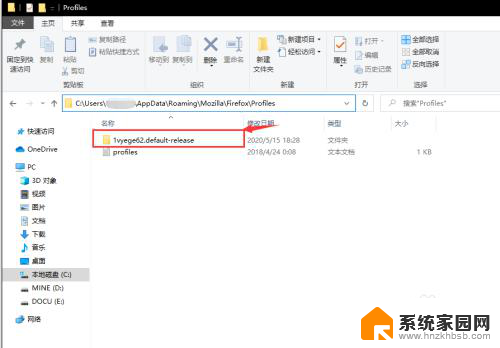
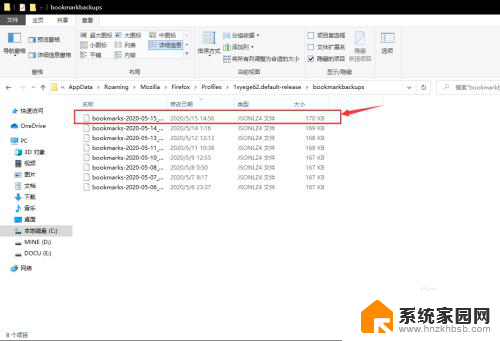
4.如果要利用这个JSON文件恢复火狐浏览器的书签状态,我们就要使用火狐浏览器的书签管理功能,打开浏览器上方“书签”栏的“管理所有书签”。
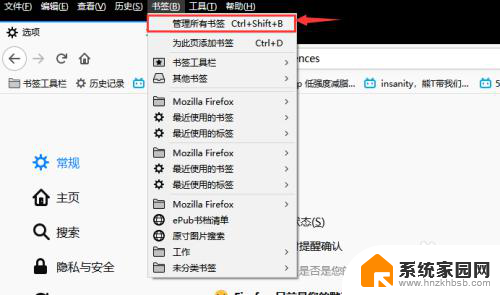
5.在“导入和备份”的“恢复”栏下,点击“选择文件”,然后找到刚才备份的JSON文件,双击它。这样火狐浏览器就恢复了之前的书签状态了。
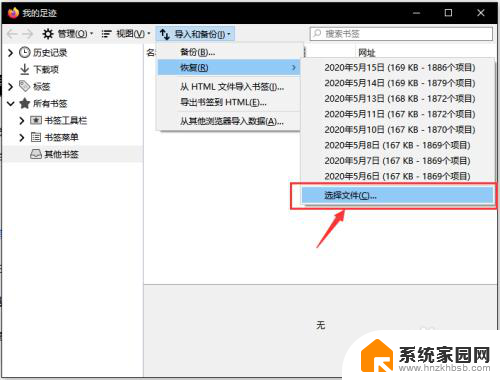
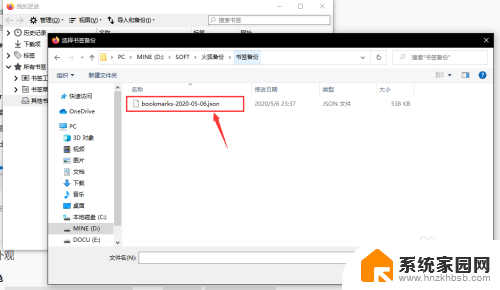
以上是有关火狐收藏夹保存位置的全部内容,如果你遇到了相同的问题,可以参考本文中介绍的步骤来进行修复,希望这对你有所帮助。
火狐收藏夹保存在哪个文件下 火狐浏览器书签在win10系统下的保存位置相关教程
- win10壁纸存放位置 win10系统壁纸保存在哪个文件夹里
- windows壁纸放在哪个文件夹 win10系统壁纸默认保存在哪个目录
- 电脑截屏保存位置 win10截图保存文件夹位置
- windows壁纸目录 win10系统壁纸自动保存在哪个文件夹
- 浏览器保存密码怎么设置 windows10 edge浏览器保存密码的设置方法
- win10桌面文件在那个文件夹 Win10系统桌面文件存放位置
- win10保存的密码在哪里看 如何在win10上查看浏览器保存的账户和密码
- 当前桌面背景照片在哪 Win10桌面背景图片保存在哪个文件夹
- windows保存的密码在哪 win10账户密码存储位置在哪里
- 怎样设置电脑储存不在c盘 Win10文件默认保存位置修改教程
- 电脑网络连上但是不能上网 Win10连接网络显示无法连接但能上网的解决方法
- win10无线网密码怎么看 Win10系统如何查看已连接WiFi密码
- win10开始屏幕图标点击没反应 电脑桌面图标点击无反应
- 蓝牙耳机如何配对电脑 win10笔记本电脑蓝牙耳机配对方法
- win10如何打开windows update 怎样设置win10自动更新功能
- 需要系统管理员权限才能删除 Win10删除文件需要管理员权限怎么办
win10系统教程推荐
- 1 win10和win7怎样共享文件夹 Win10局域网共享问题彻底解决方法
- 2 win10设置桌面图标显示 win10桌面图标显示不全
- 3 电脑怎么看fps值 Win10怎么打开游戏fps显示
- 4 笔记本电脑声音驱动 Win10声卡驱动丢失怎么办
- 5 windows查看激活时间 win10系统激活时间怎么看
- 6 点键盘出现各种窗口 如何解决Win10按键盘弹出意外窗口问题
- 7 电脑屏保在哪里调整 Win10屏保设置教程
- 8 电脑连接外部显示器设置 win10笔记本连接外置显示器方法
- 9 win10右键开始菜单没反应 win10开始按钮右键点击没有反应怎么修复
- 10 win10添加中文简体美式键盘 Win10中文输入法添加美式键盘步骤